内容
ラップトップのストレージスペースを増やす方法
ラップトップは、デスクやゲームプラットフォームとして、持ち運びに非常に適しています。ノートパソコンはありません、我生き残れない、タブレットは思ったほど効果的ではありません。多くの方がそう思っていると思いますが、それは私が不機嫌そうな老人であるということかもしれません。他のすべてのデバイスと同様に、ラップトップには特定の制限があります。これにはストレージ容量も含まれ、HDDをウィンドウの外に捨てて、より小さなSSDに交換することでこの制限に達することは容易ではありません。
過去数年で価格は確実に上昇しましたが、SSDの使用速度は素晴らしいですが、価格も高く、通常は小さくなっています。もちろん、ラップトップのストレージスペースを増やす方法、多くのオプションがあります しかし、私たちはクラウドストレージをしっかりと信じているので、これに焦点を当てます。
他の方法を避ける理由

外付けハードドライブ
外付けハードドライブは気にしません。数年前に家に映画や音楽のコレクションを保管するために購入したものがあるので、とても適しています。デスクトップに恒久的に接続していますが、どこにも存在しません。ラップトップと外付けハードドライブの問題は、それらが難しいことです攜帶そして親権。それらはまた失うのが簡単です、それは次の大きなクライアントとの重要な会議の前に起こり得るほとんど最悪のことです。
私は長年私を所有してきましたが、今はそれが面倒になるのを待っています(重要なデータを保存するのは意味がありません)。

SSDの交換/追加
ラップトップの処理方法に応じて、既存のSSDをより大容量の新しいSSDに交換するか、既存のSSDに新しいSSDを追加することができます。これは非常に実行可能であり、すべてをXNUMXつの場所に配置することは非常に優れていますが、前述の物理ドライブの最大の問題のXNUMXつ、つまりそれらはセキュリティを弱体化させます。

マイクロSDカード
あなたのラップトップが持っている場合SDカードスロット(アダプタの有無にかかわらず)、それはそれほど高価でなくてもラップトップのストレージスペースを増やす方法です。彼らは手を差し伸べることはなく、私たちは彼らを余分に運ぶ必要はありません。
SDカードがゴミ箱に捨てられるまでに完了することができるサイクル数について心配する必要はありませんが、知っておくことが重要です。SDカードが破損します。破損したSDカードからデータを取得する方法はいくつかありますが、本当にプロセスを実行させたいですか?もちろん、私はしません。

USBフラッシュドライブ
私の机の10番目の引き出しには約XNUMX個あります。它們以前はデバイス間および同僚間ファイルを転送するための優れた方法、しかし、私はそれらの使用を廃止し、同じ機能を備えたクラウドストレージプロバイダーに置き換えました。それらはより良く、より速く、そしてより便利になりました。
これで、「ミニ」バージョンのUSBフラッシュドライブを入手することもできます。これは、ラップトップからあまり突き出ないため、ラップトップをバッグに入れるたびにプラグを抜く必要がありません。ちなみに、利便性の問題ですが、重要なデータを保護するためにUSBメモリスティックを信頼していません。
Sync.comを使用してラップトップのストレージスペースを増やす方法
Sync.comは本社を置く会社です加隊大クラウドストレージプロバイダー、また、すべてのユーザーデータを独自のデータセンターに保存します。世界中にXNUMX万人以上のユーザーがいます。これは、あなたを保護するための選択肢です。民間安全なクラウドストレージのための最良の選択のXNUMXつ。重要な書類や写真集を保管するために長年使用してきましたが、それ以来、失望することはありません。外付けハードドライブを持ち歩く必要はなく、USBメモリスティックについて心配する必要もありません。データはいつでもどこでもノートパソコンで使用できます。
これは方法についてSync.comを使用するラップトップのストレージスペースを増やす的非常に簡単なプロセス:
- Sync.comでアカウントを登録する
- 必要な追加ストレージの量を決定します
- Vaultにファイルをアップロードする
- よりスムーズなエクスペリエンスのためにデスクトップアプリをインストールする
- 追加のメリットをお楽しみください
1.Sync.comでアカウントを登録します
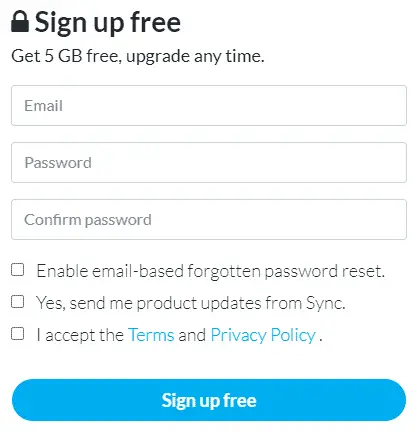
Sync.comに直接アカウントを登録します。に行くだけSync.comそして無料で入手一5 GB十分なスペースを提供するためのストレージスペースの來経験サービス。期待どおりに機能しない場合は、終了して忘れることができます。
登録にはメールアドレスとパスワードが必要です。パスワードを忘れた場合の今後の質問を避けるために、「電子メールベースのパスワードを忘れた場合のリセットを有効にする」オプションを必ずチェックしてください。
2.必要な追加ストレージの量を決定します
上記のように、Sync.comには5GBの無料のクラウドストレージスペースが付属しています。競合製品と比較して、価格は安いですが手頃な価格です。いくつかのカウントを行い、必要なストレージスペースを計算します。確認後、以下のオプションのいずれかを選択できます。
彼らはまた提供します30天退款保保証、これにより、PRO機能のテストが非常に便利になり、ほとんどリスクがなくなります。
3.ファイルをVaultにアップロードします
Sync.comには、クラウドにファイルを保存するために使用できるXNUMXつの主要な領域があります。所有するすべてのデバイス間で同期できます'Sルーチン "文件「タブ、またはクラウドにファイルを保存するためにのみ使用されますの"安全な"タブ。アカウントにログインし、[Vault]タブに移動して、必要なすべてのファイルをアップロードします。このようにして、ラップトップの多くのスペースを解放できます。
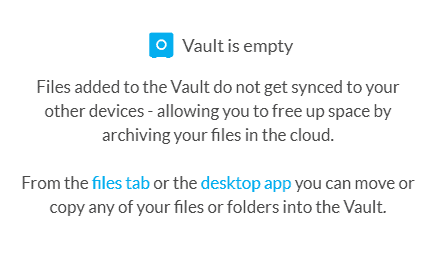
Sync.comはこの方法を使用できます解決する最大4TBのクラウドストレージラップトップストレージの問題。物理的な代替手段(外付けハードドライブやUSBメモリスティックなど)と比較して、この方法で保存されたファイルはより安全になります。
4.よりスムーズなエクスペリエンスのためにデスクトップアプリをインストールします
ブラウザを使用して「セーフ」にアップロードするのに問題はありませんが、同じ結果を得るにはデスクトップアプリケーションをインストールすることを強くお勧めしますが、速度ははるかに高速です。
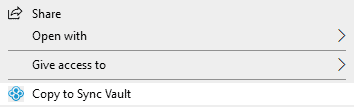
デスクトップアプリでは、クラウドに存在するすべてのファイルをラップトップに同期することもできますが、これはローカルストレージスペースも占有します。アプリをインストールすることで、「同期ボールトにコピー」などの他のオプションも利用できます。次の手順を実行してください。
- 右クリッククラウドにアップロードするフォルダーまたはファイル(ラップトップの任意の場所から)。
- 選ぶ"同期ボールトにコピー「。
- アップロードが完了するのを待ちます(右下隅にある[同期]アイコンをクリックして進行状況を確認します)。
- SyncVaultで查看アップロードされたファイルそしてと対話する。
5.追加のメリットをお楽しみください
Sync.comのようなクラウドストレージには多くの利点があります。データのオンラインストレージが主な問題であり、ラップトップのストレージの問題を解決しますが、その使用方法を学ぶと、より多くのメリットが得られます(秘密のメモ:非常に簡単です)。
たとえば、共有ドキュメントSync.comをさらに活用する良い方法です。他のSync.comユーザーとフォルダーを共有したり、さまざまな権限を持つユーザーへのリンクを作成したりできます。同期(サービス名が示すように)はもうXNUMXつの大きな問題です。オフィスでドキュメントを操作し、バスで(スマートフォンを介して)プレビューしてから、デスクトップで中断したところから続行します。に使用できますWindows、macOS、iOSとAndroidすべての操作のアプリケーション。
Sync.comの徹底的なレビューを読んですべての機能を確認するか、今すぐSync.comにアクセスして試してみてください。
![[OK]をテックマスターズ](https://oktechmasters.org/wp-content/uploads/2022/05/Ok-Tech-Masters-Logo-1.png)



